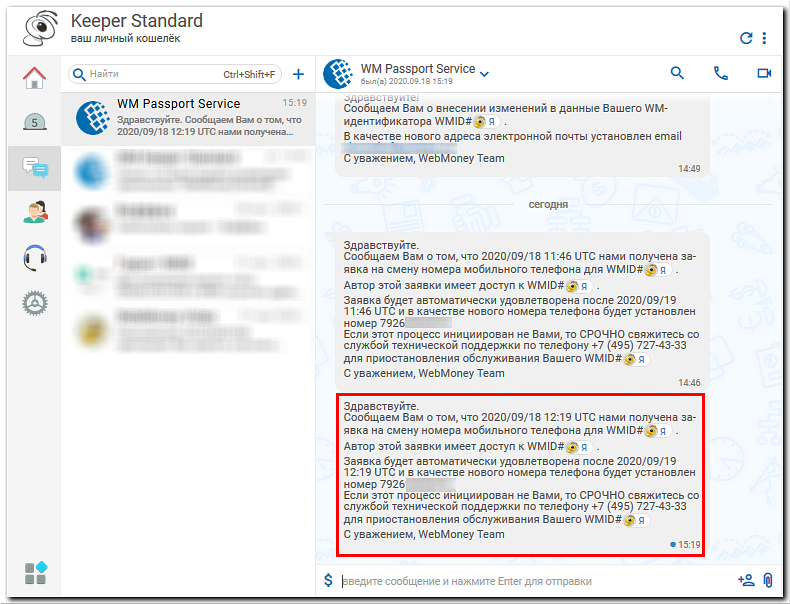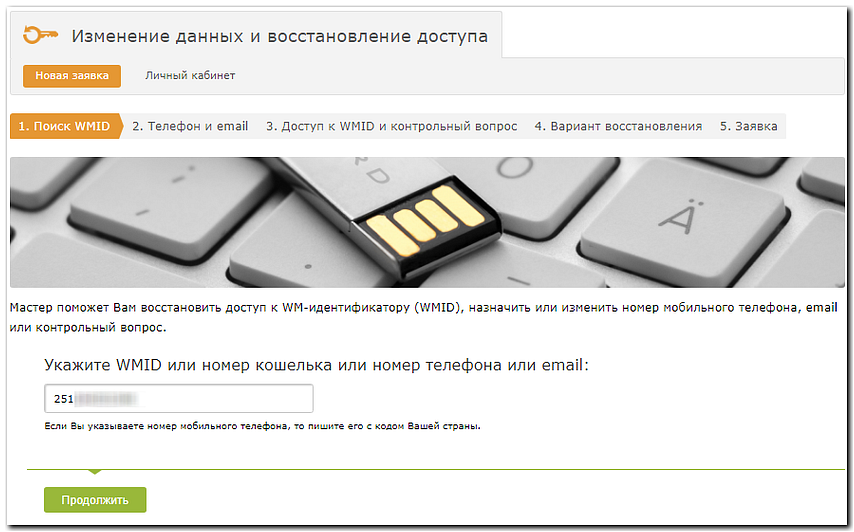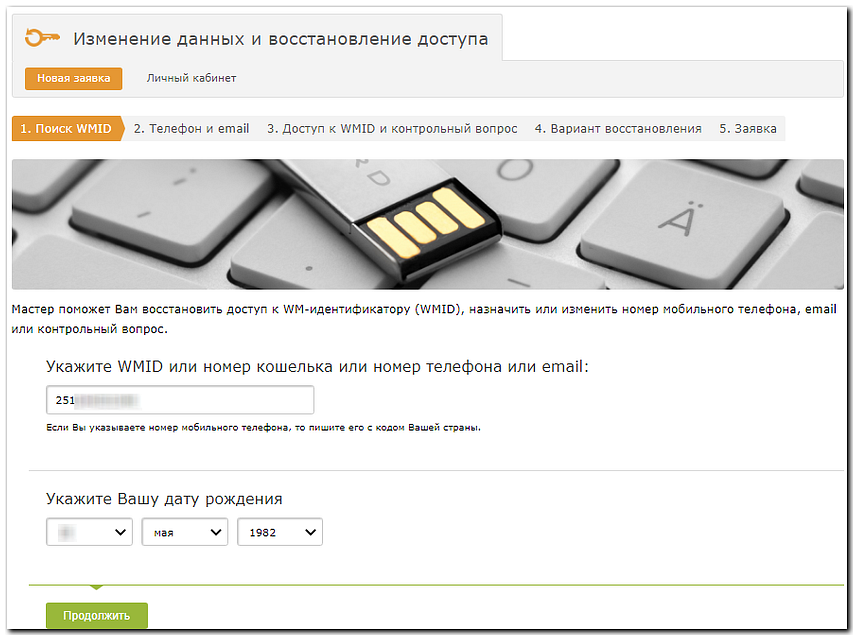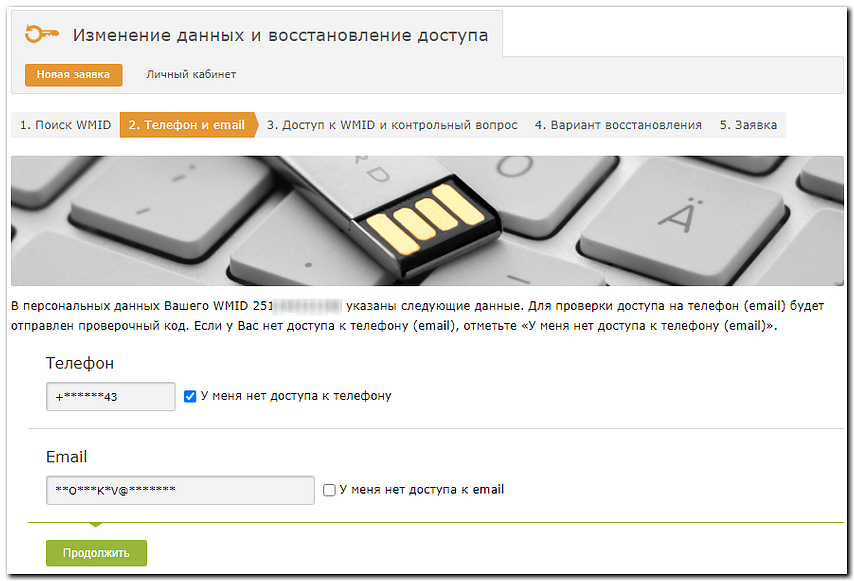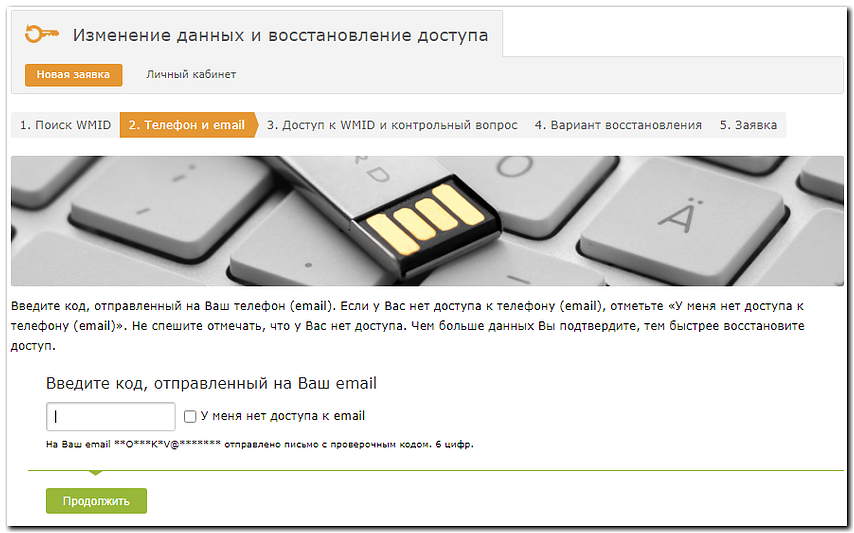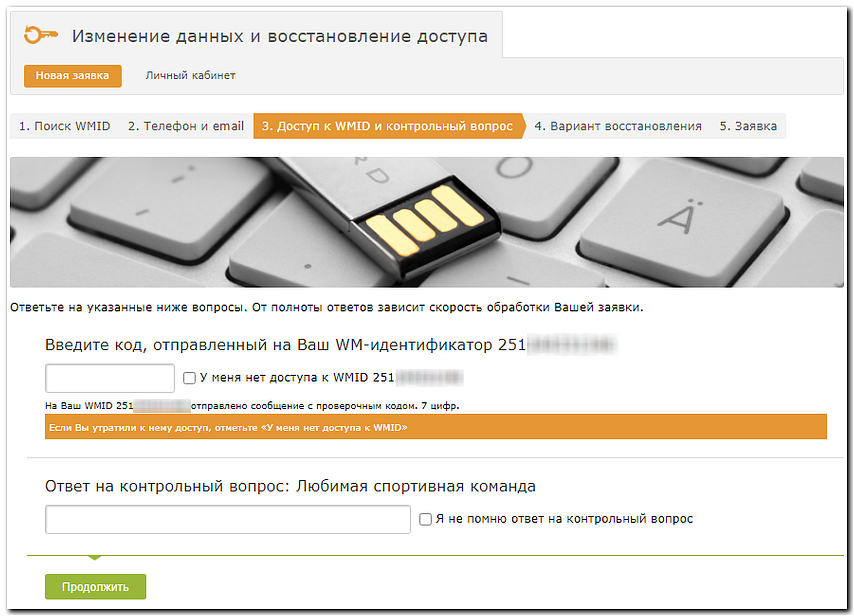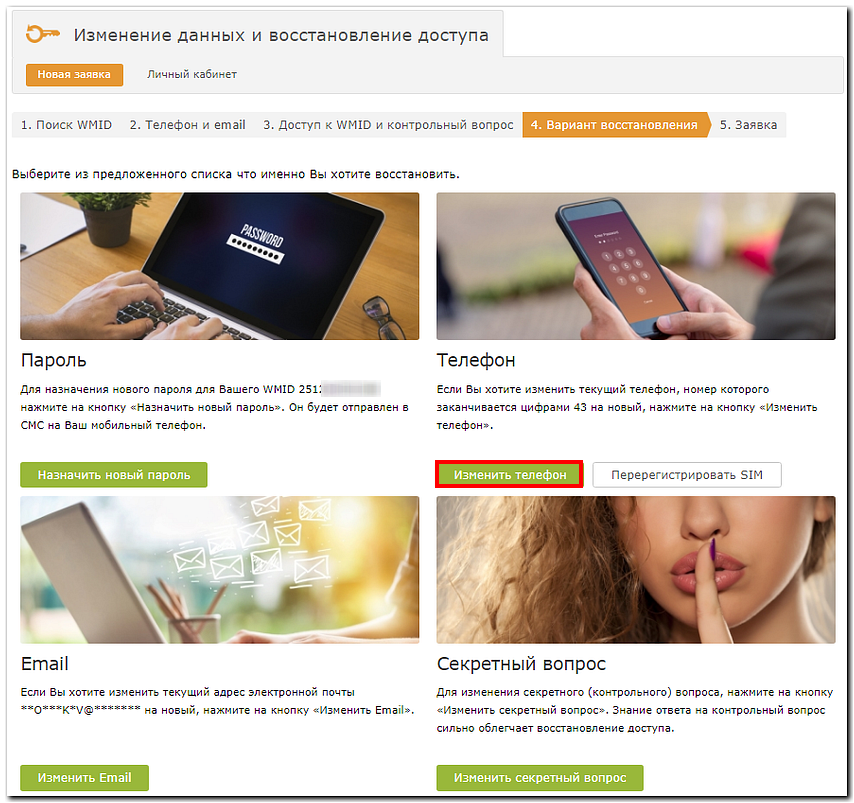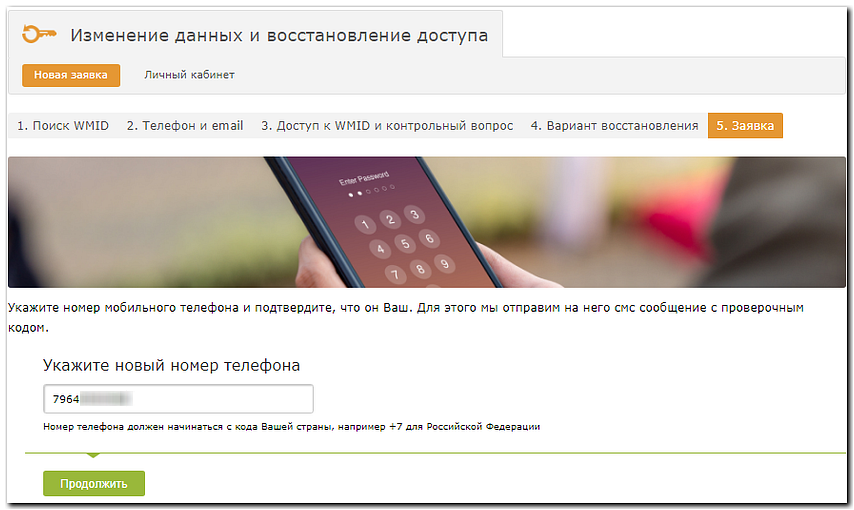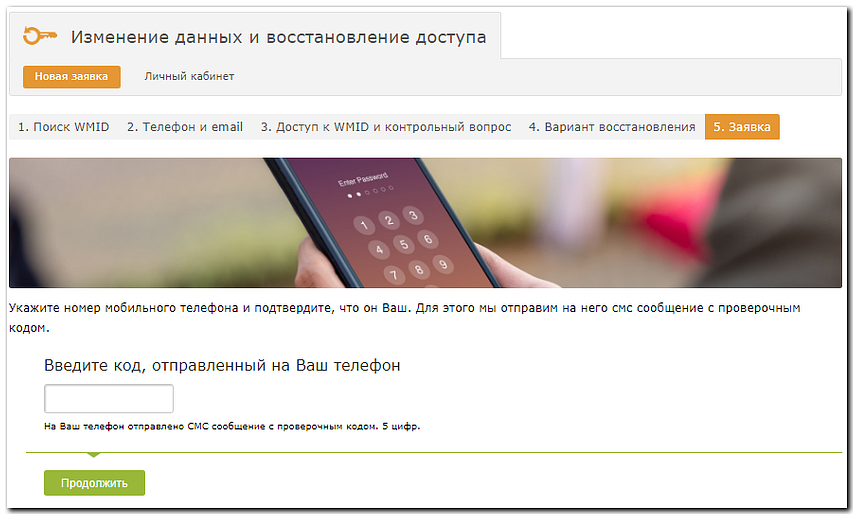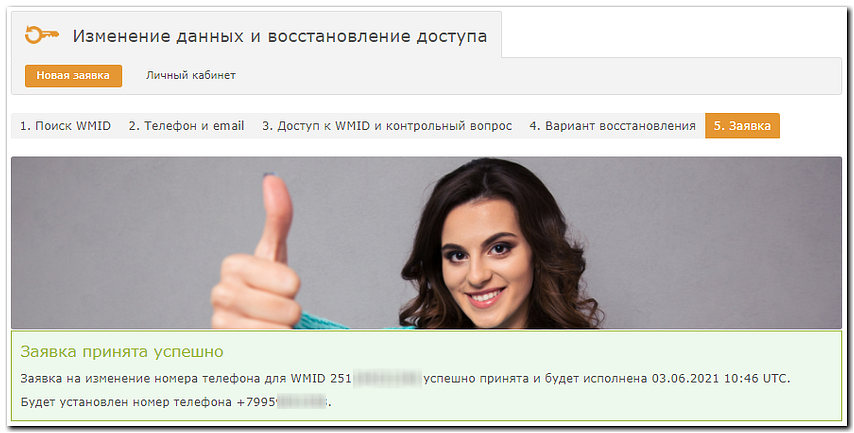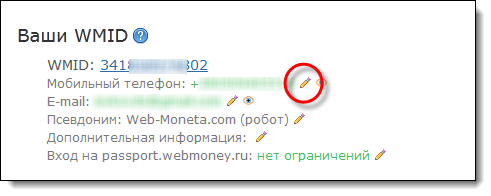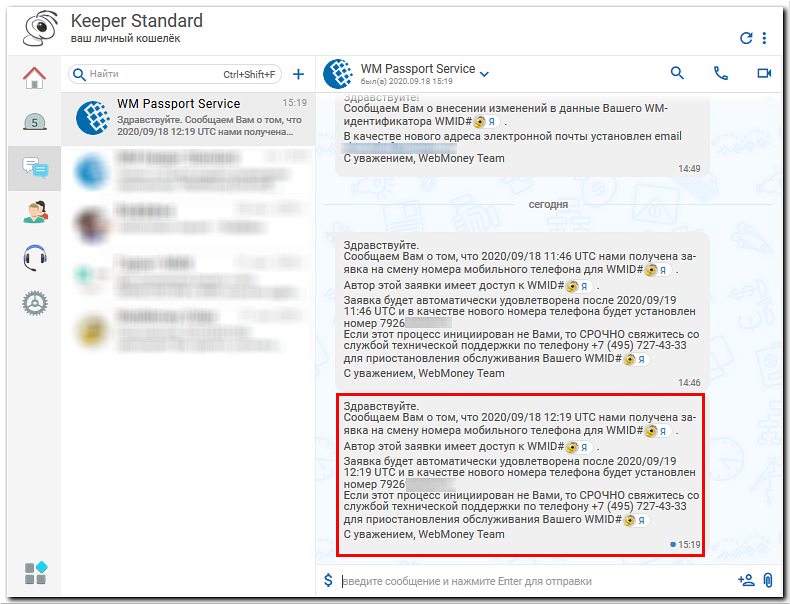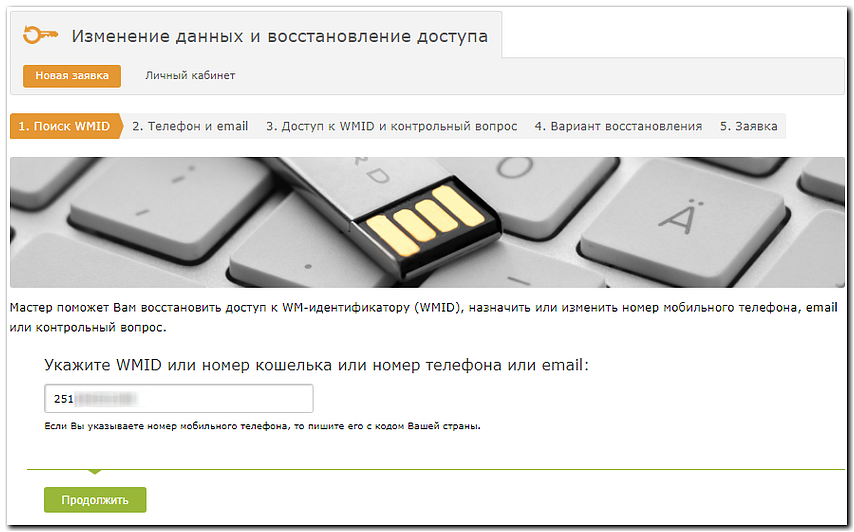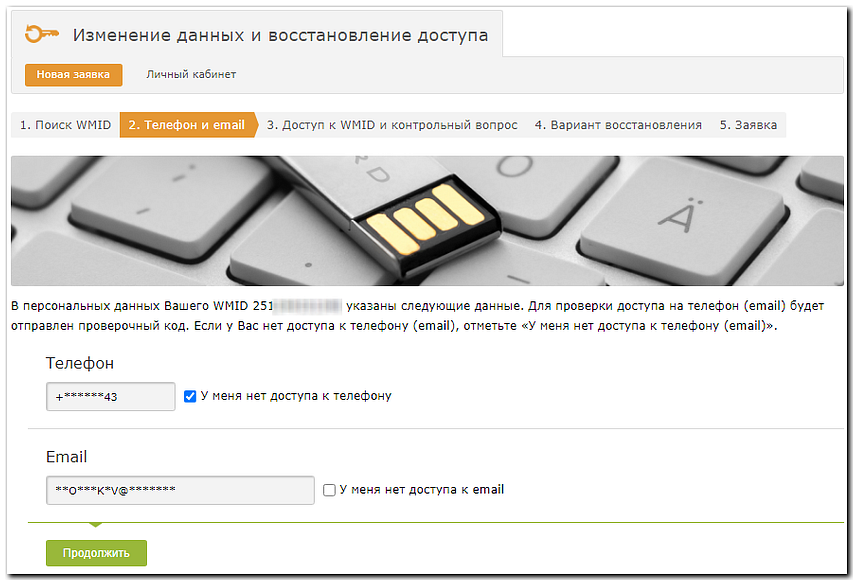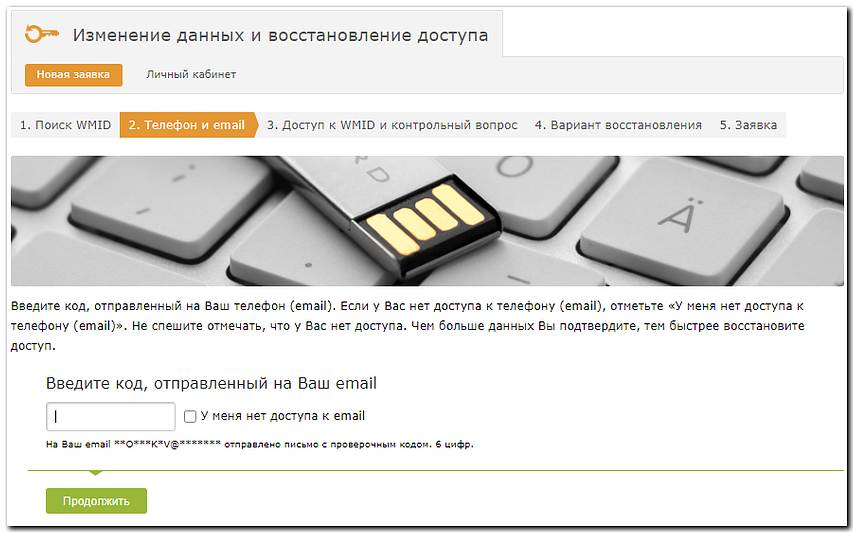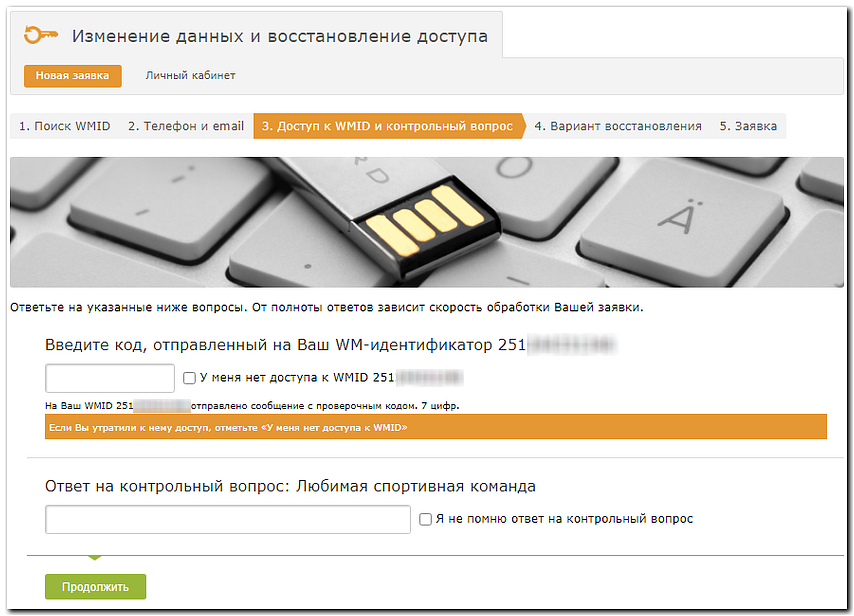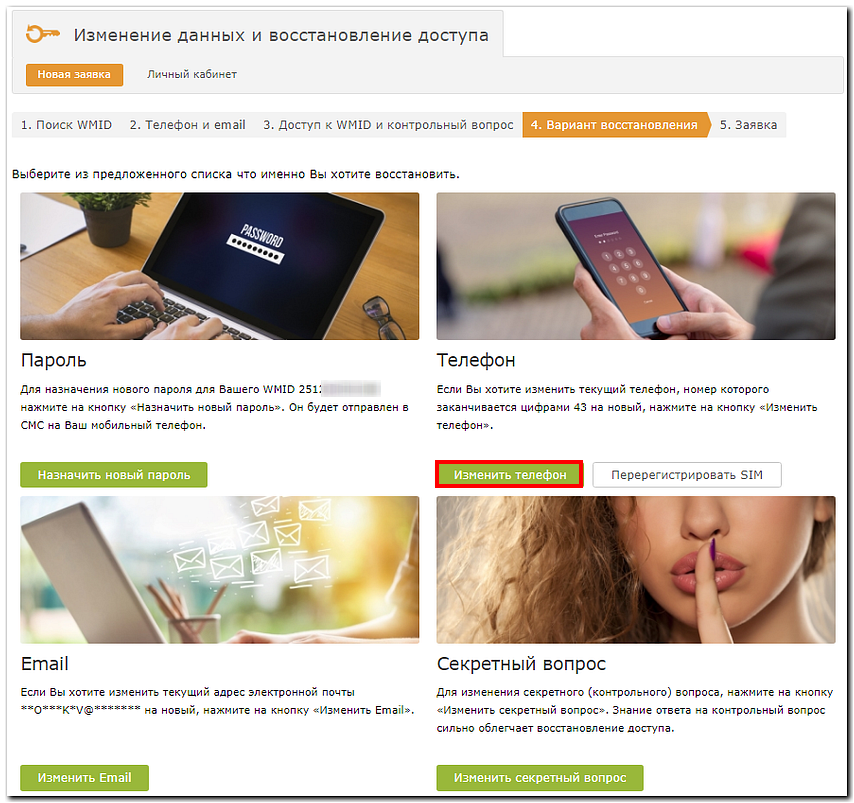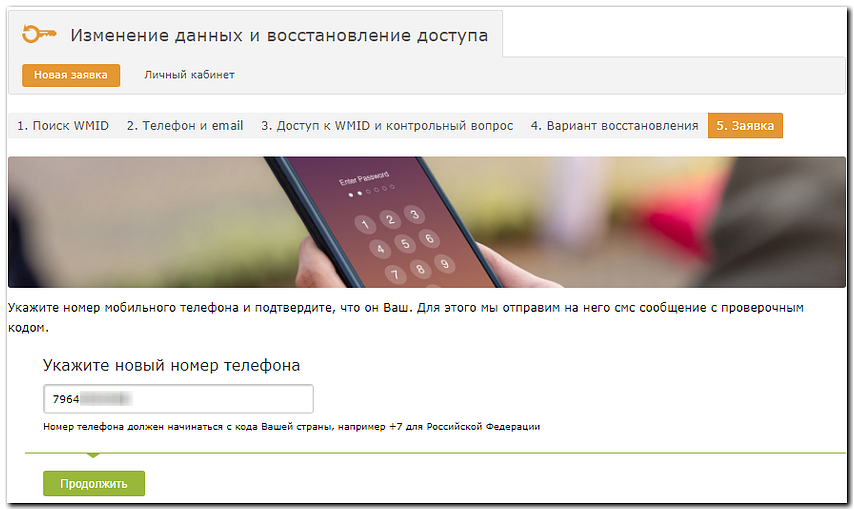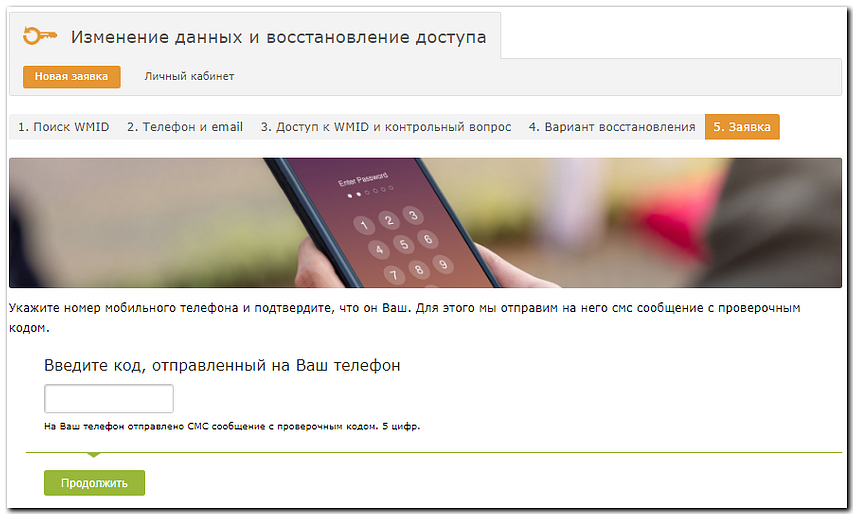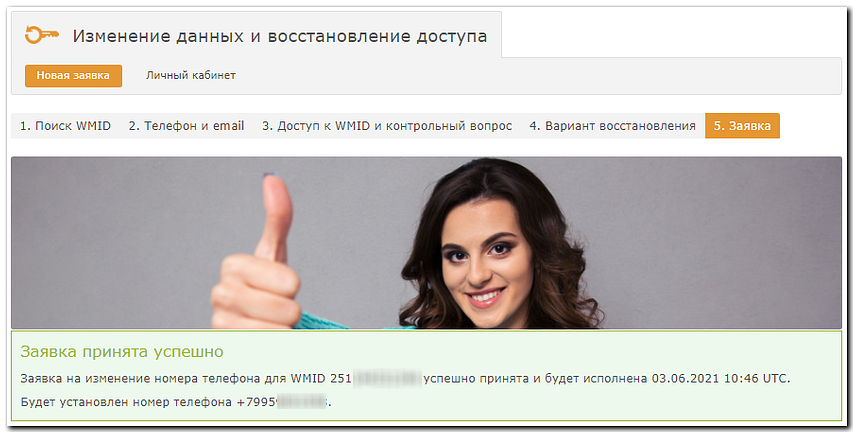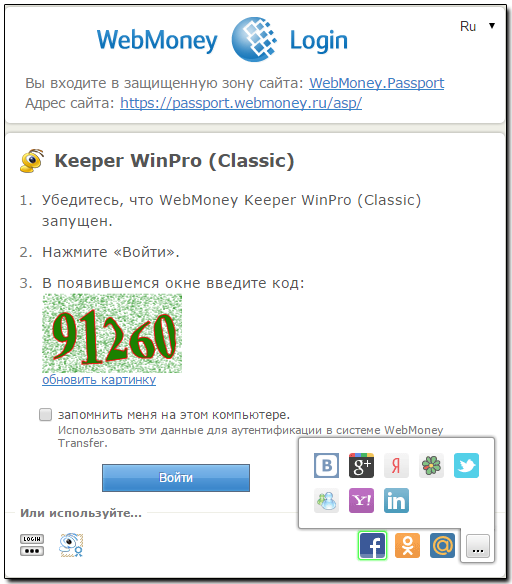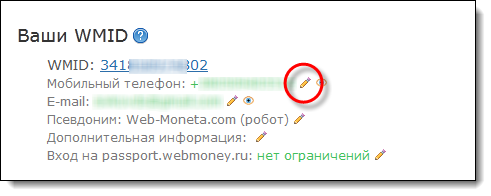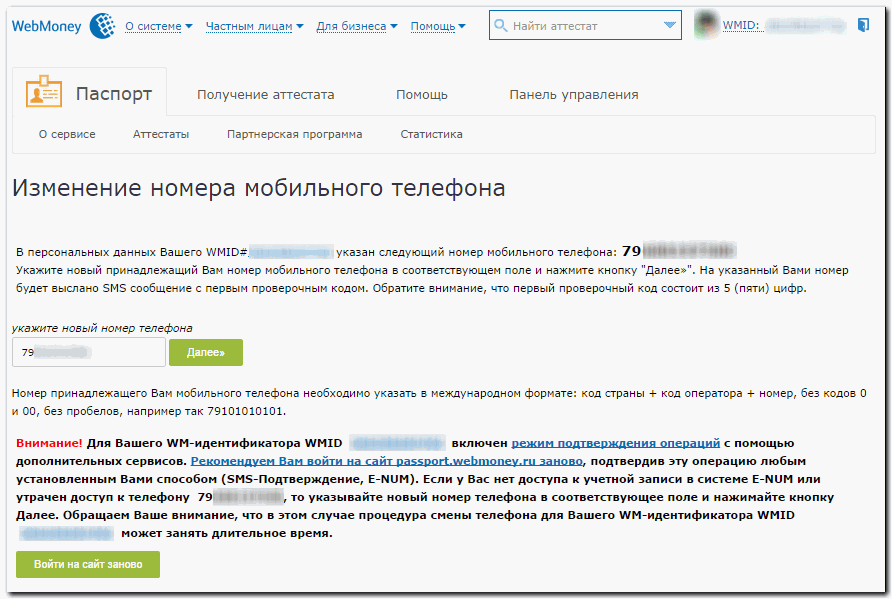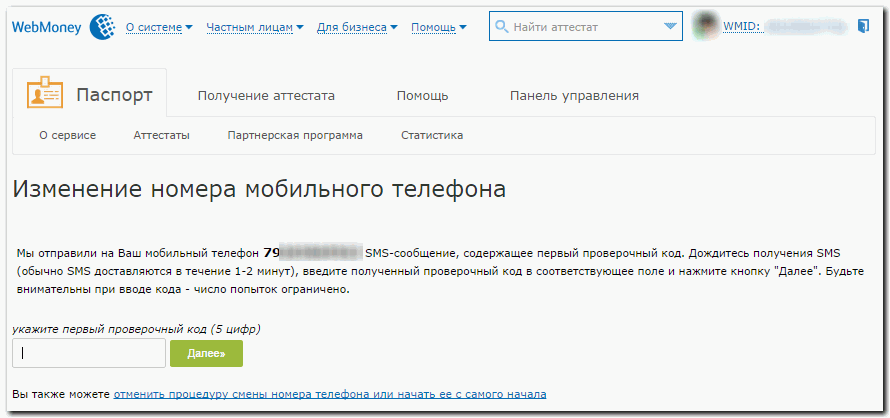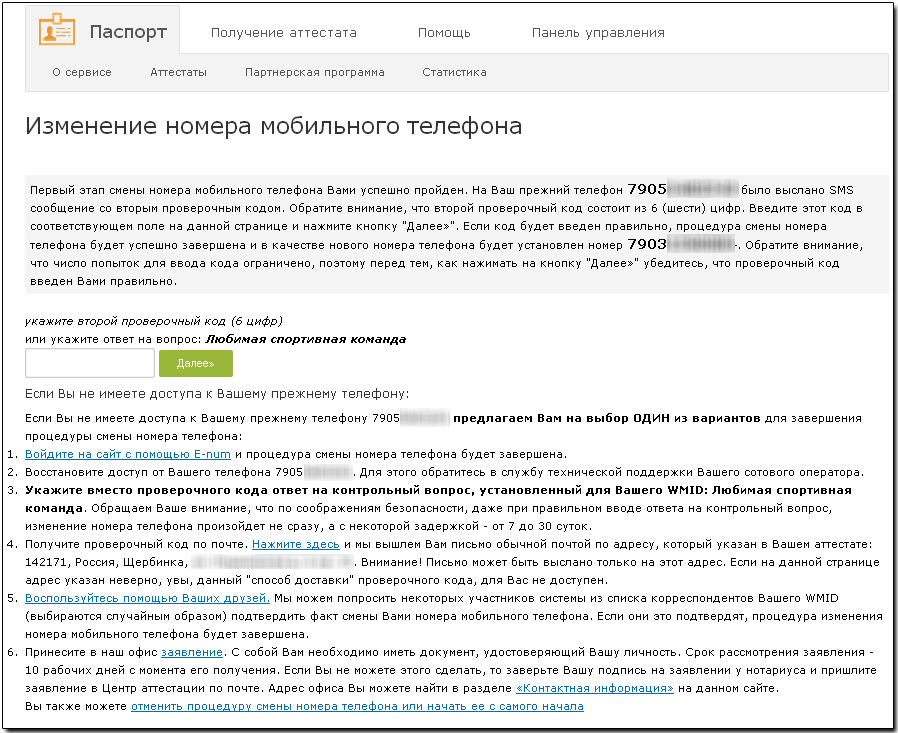Изменение номера телефона
Изменить номер мобильного телефона в персональных данных Вашего WMID Вы можете самостоятельно или при помощи администратора центра аттестации.
Самостоятельное изменение номера телефона в WM Keeper Standard¶
Для самостоятельного изменения номера телефона в WM Keeper Standard (Mini) или мобильном приложении WebMoney Keeper необходимо выполнить следующие действия:
1. Войти в WM Keeper Standard или запустить приложение WebMoney Keeper.
2. Перейти в «Настройки»-«Аккаунт». Нажмите на иконку редактирования.
3. Укажите новый номер телефона и нажмите кнопку Ок.
4. После этого, на указанный вами номер телефона будет отправлен код подтверждения. Введите код подтверждения и нажмите кнопку Ок.
5. Номер телефона будет автоматически изменен после даты указанной в уведомлении. Также сообщение об этом вы получите по внутренней почте на ваш WMID, в смс сообщение и в письме, которое отправляется на ваш адрес электронной почты.
Самостоятельное изменение через сайт key.web.money¶
Откройте сайт key.web.money, введите Ваш WMID и дату рождения. Нажмите «Продолжить».
Отметьте, что у вас нет доступа к телефону. Нажмите «Продолжить».
Далее введите код, который был отправлен на ваш адрес электронной почты и нажмите «Продолжить».
Затем введите код, отправленный на ваш WMID, введите ответ на контрольный вопрос и и нажмите «Продолжить».
Выберите _»Изменить номер телефона».
Укажите новый номер телефона и нажмите «Продолжить».
Введите код, отправленный в смс сообщении на ваш новый номер телефона и нажмите «Продолжить».
Заявка принята успешно. Дата и время изменения номера указаны на странице. Также информация об изменении данных (номера телефона) отправляется на ваш адрес электронной почты.
Самостоятельное изменение через сайт passport.web.money¶
Самостоятельное изменение номера телефона состоит из двух этапов:
1 Зайдите на сайт Центра Аттестации и пройдите авторизацию при помощи вашего WM Keeper, в котором вы зарегистрированы.
Внимание!
В некоторых случаях, требуется изменить номер телефона находясь в отпуске или командировке и при этом нет возможности получить СМС на текущий номер телефона.
Рекомендуем заранее зарегистрироваться в Сервисе E-num и включить подтверждение операций через E-num. Тогда Вы сможете моментально изменить номер телефона в аттестате войдя в панель управления с подтверждением по E-num.
Далее в панели управления аттестатом в разделе «Ваши WMID», напротив номера мобильного телефона нажмите иконку карандаша, как показано на скриншоте:
Укажите новый номер телефона. Введите новый номер телефона и нажмите кнопку «Далее».
Если для WMID включен режим подтверждения операций, нажмите кнопку «Войти на сайт заново», затем пройдите подтверждение.
После этого на указанный вами номер телефона будет выслано SMS сообщение, содержащее первый проверочный код, состоящий из 5 цифр. Введите его в соответствующее поле на странице, как показано на скриншоте, тем самым вы подтвердите, что указанный новый номер телефона действительно принадлежит вам и вы указали его без ошибок.
2 После того как вы подтвердите свой новый номер телефона, вам будет предложено подтвердить, что данную смену производит настоящий владелец WMID. Основным способом подтверждения является отправка SMS сообщения на прежний номер телефона. SMS сообщение содержит второй проверочный код, состоящий из 6 цифр. Полученный код нужно ввести в соответствующее поле на странице, показанной ниже.
Если у вас нет доступа к прежнему номеру телефона, вы можете обратиться в службу технической поддержки сотового оператора для его восстановления.
Некоторым участникам системы могут быть предложены дополнительные способы подтверждения (отправка проверочного кода почтой по месту проживания, помощь «друзей»). Дополнительные способы подтверждения предлагаются в зависимости от ряда условий. Если вам ничего дополнительного не предлагалось, значит для вашего WMID эти условия не были выполнены.
Изменение номера телефона при помощи администратора центра аттестации¶
Если вы пробовали, но не смогли изменить номер телефона самостоятельно, предоставьте лично в центр аттестации или пришлите по почте Заявление на смену номера телефона (на русском или украинском языке), которое будет рассмотрено и, по возможности, удовлетворено.
Личный визит в офис центра аттестации
Явитесь лично в офис центра аттестации в России (г. Москва, г. Санкт-Петербург) или центра аттестации в р. Беларусь (г. Минск, Брест, Гомель или Бобруйск), центра аттестации в р. Вьетнам (г. Хошимин, г. Ханой), центра аттестации в р. Узбекистан (г. Ташкент). При себе необходимо иметь заполненное Заявление и документ, удостоверяющий личность. Адрес офиса и часы работы уточняйте на сайте passport.webmoney.ru
Отправка заявления по почте
Отправьте по почте (без объявленной ценности) нотариально заверенное Заявление и ксерокопию значимых страниц паспорта (ксерокопию заверять не нужно). Нотариусом заверяется только Ваша подпись на заявлении, а не текст самого заявления.
Образец заполнения заявления представлен ниже.
Важно!
Обратите внимание, что если вы используете E-num подтверждение операций, то смена телефона в аттестате WMID не приводит к смене телефона в аккаунте E-num, т.к. это разные системы.
Изменение номера телефона в e-num
Изменение номера телефона
Изменить номер мобильного телефона в персональных данных Вашего WMID Вы можете самостоятельно или при помощи администратора центра аттестации.
Самостоятельное изменение номера телефона в WM Keeper Standard¶
Для самостоятельного изменения номера телефона в WM Keeper Standard (Mini) или мобильном приложении WebMoney Keeper необходимо выполнить следующие действия:
1. Войти в WM Keeper Standard или запустить приложение WebMoney Keeper.
2. Перейти в «Настройки»-«Аккаунт». Нажмите на иконку редактирования.
3. Укажите новый номер телефона и нажмите кнопку Ок.
4. После этого, на указанный вами номер телефона будет отправлен код подтверждения. Введите код подтверждения и нажмите кнопку Ок.
5. Номер телефона будет автоматически изменен после даты указанной в уведомлении. Также сообщение об этом вы получите по внутренней почте на ваш WMID, в смс сообщение и в письме, которое отправляется на ваш адрес электронной почты.
Самостоятельное изменение через сайт key.web.money¶
Откройте сайт key.web.money, введите Ваш WMID и дату рождения. Нажмите «Продолжить».
Отметьте, что у вас нет доступа к телефону. Нажмите «Продолжить».
Далее введите код, который был отправлен на ваш адрес электронной почты и нажмите «Продолжить».
Затем введите код, отправленный на ваш WMID, введите ответ на контрольный вопрос и и нажмите «Продолжить».
Выберите _»Изменить номер телефона».
Укажите новый номер телефона и нажмите «Продолжить».
Введите код, отправленный в смс сообщении на ваш новый номер телефона и нажмите «Продолжить».
Заявка принята успешно. Дата и время изменения номера указаны на странице. Также информация об изменении данных (номера телефона) отправляется на ваш адрес электронной почты.
Самостоятельное изменение через сайт passport.web.money¶
Самостоятельное изменение номера телефона состоит из двух этапов:
1 Зайдите на сайт Центра Аттестации и пройдите авторизацию при помощи вашего WM Keeper, в котором вы зарегистрированы.
Внимание!
В некоторых случаях, требуется изменить номер телефона находясь в отпуске или командировке и при этом нет возможности получить СМС на текущий номер телефона.
Рекомендуем заранее зарегистрироваться в Сервисе E-num и включить подтверждение операций через E-num. Тогда Вы сможете моментально изменить номер телефона в аттестате войдя в панель управления с подтверждением по E-num.
Далее в панели управления аттестатом в разделе «Ваши WMID», напротив номера мобильного телефона нажмите иконку карандаша, как показано на скриншоте:
Укажите новый номер телефона. Введите новый номер телефона и нажмите кнопку «Далее».
Если для WMID включен режим подтверждения операций, нажмите кнопку «Войти на сайт заново», затем пройдите подтверждение.
После этого на указанный вами номер телефона будет выслано SMS сообщение, содержащее первый проверочный код, состоящий из 5 цифр. Введите его в соответствующее поле на странице, как показано на скриншоте, тем самым вы подтвердите, что указанный новый номер телефона действительно принадлежит вам и вы указали его без ошибок.
2 После того как вы подтвердите свой новый номер телефона, вам будет предложено подтвердить, что данную смену производит настоящий владелец WMID. Основным способом подтверждения является отправка SMS сообщения на прежний номер телефона. SMS сообщение содержит второй проверочный код, состоящий из 6 цифр. Полученный код нужно ввести в соответствующее поле на странице, показанной ниже.
Если у вас нет доступа к прежнему номеру телефона, вы можете обратиться в службу технической поддержки сотового оператора для его восстановления.
Некоторым участникам системы могут быть предложены дополнительные способы подтверждения (отправка проверочного кода почтой по месту проживания, помощь «друзей»). Дополнительные способы подтверждения предлагаются в зависимости от ряда условий. Если вам ничего дополнительного не предлагалось, значит для вашего WMID эти условия не были выполнены.
Изменение номера телефона при помощи администратора центра аттестации¶
Если вы пробовали, но не смогли изменить номер телефона самостоятельно, предоставьте лично в центр аттестации или пришлите по почте Заявление на смену номера телефона (на русском или украинском языке), которое будет рассмотрено и, по возможности, удовлетворено.
Личный визит в офис центра аттестации
Явитесь лично в офис центра аттестации в России (г. Москва, г. Санкт-Петербург) или центра аттестации в р. Беларусь (г. Минск, Брест, Гомель или Бобруйск), центра аттестации в р. Вьетнам (г. Хошимин, г. Ханой), центра аттестации в р. Узбекистан (г. Ташкент). При себе необходимо иметь заполненное Заявление и документ, удостоверяющий личность. Адрес офиса и часы работы уточняйте на сайте passport.webmoney.ru
Отправка заявления по почте
Отправьте по почте (без объявленной ценности) нотариально заверенное Заявление и ксерокопию значимых страниц паспорта (ксерокопию заверять не нужно). Нотариусом заверяется только Ваша подпись на заявлении, а не текст самого заявления.
Образец заполнения заявления представлен ниже.
Важно!
Обратите внимание, что если вы используете E-num подтверждение операций, то смена телефона в аттестате WMID не приводит к смене телефона в аккаунте E-num, т.к. это разные системы.
Изменение номера телефона в e-num
Изменение номера телефона
Изменить номер мобильного телефона в персональных данных Вашего WMID Вы можете самостоятельно или при помощи администратора центра аттестации.
Самостоятельное изменение номера телефона в WM Keeper Standard¶
Для самостоятельного изменения номера телефона в WM Keeper Standard (Mini) или мобильном приложении WebMoney Keeper необходимо выполнить следующие действия:
1. Войти в WM Keeper Standard или запустить приложение WebMoney Keeper.
2. Перейти в «Настройки»-«Аккаунт». Нажмите на иконку редактирования.
3. Укажите новый номер телефона и нажмите кнопку Ок.
4. После этого, на указанный вами номер телефона будет отправлен код подтверждения. Введите код подтверждения и нажмите кнопку Ок.
5. Номер телефона будет автоматически изменен после даты указанной в уведомлении. Также сообщение об этом вы получите по внутренней почте на ваш WMID, в смс сообщение и в письме, которое отправляется на ваш адрес электронной почты.
Самостоятельное изменение через сайт key.web.money¶
Откройте сайт key.web.money, введите Ваш WMID и дату рождения. Нажмите «Продолжить».
Отметьте, что у вас нет доступа к телефону. Нажмите «Продолжить».
Далее введите код, который был отправлен на ваш адрес электронной почты и нажмите «Продолжить».
Затем введите код, отправленный на ваш WMID, введите ответ на контрольный вопрос и и нажмите «Продолжить».
Выберите _»Изменить номер телефона».
Укажите новый номер телефона и нажмите «Продолжить».
Введите код, отправленный в смс сообщении на ваш новый номер телефона и нажмите «Продолжить».
Заявка принята успешно. Дата и время изменения номера указаны на странице. Также информация об изменении данных (номера телефона) отправляется на ваш адрес электронной почты.
Самостоятельное изменение через сайт passport.web.money¶
Самостоятельное изменение номера телефона состоит из двух этапов:
1 Зайдите на сайт Центра Аттестации и пройдите авторизацию при помощи вашего WM Keeper, в котором вы зарегистрированы.
Внимание!
В некоторых случаях, требуется изменить номер телефона находясь в отпуске или командировке и при этом нет возможности получить СМС на текущий номер телефона.
Рекомендуем заранее зарегистрироваться в Сервисе E-num и включить подтверждение операций через E-num. Тогда Вы сможете моментально изменить номер телефона в аттестате войдя в панель управления с подтверждением по E-num.
Далее в панели управления аттестатом в разделе «Ваши WMID», напротив номера мобильного телефона нажмите иконку карандаша, как показано на скриншоте:
Укажите новый номер телефона. Введите новый номер телефона и нажмите кнопку «Далее».
Если для WMID включен режим подтверждения операций, нажмите кнопку «Войти на сайт заново», затем пройдите подтверждение.
После этого на указанный вами номер телефона будет выслано SMS сообщение, содержащее первый проверочный код, состоящий из 5 цифр. Введите его в соответствующее поле на странице, как показано на скриншоте, тем самым вы подтвердите, что указанный новый номер телефона действительно принадлежит вам и вы указали его без ошибок.
2 После того как вы подтвердите свой новый номер телефона, вам будет предложено подтвердить, что данную смену производит настоящий владелец WMID. Основным способом подтверждения является отправка SMS сообщения на прежний номер телефона. SMS сообщение содержит второй проверочный код, состоящий из 6 цифр. Полученный код нужно ввести в соответствующее поле на странице, показанной ниже.
Если у вас нет доступа к прежнему номеру телефона, вы можете обратиться в службу технической поддержки сотового оператора для его восстановления.
Некоторым участникам системы могут быть предложены дополнительные способы подтверждения (отправка проверочного кода почтой по месту проживания, помощь «друзей»). Дополнительные способы подтверждения предлагаются в зависимости от ряда условий. Если вам ничего дополнительного не предлагалось, значит для вашего WMID эти условия не были выполнены.
Изменение номера телефона при помощи администратора центра аттестации¶
Если вы пробовали, но не смогли изменить номер телефона самостоятельно, предоставьте лично в центр аттестации или пришлите по почте Заявление на смену номера телефона (на русском или украинском языке), которое будет рассмотрено и, по возможности, удовлетворено.
Личный визит в офис центра аттестации
Явитесь лично в офис центра аттестации в России (г. Москва, г. Санкт-Петербург) или центра аттестации в р. Беларусь (г. Минск, Брест, Гомель или Бобруйск), центра аттестации в р. Вьетнам (г. Хошимин, г. Ханой), центра аттестации в р. Узбекистан (г. Ташкент). При себе необходимо иметь заполненное Заявление и документ, удостоверяющий личность. Адрес офиса и часы работы уточняйте на сайте passport.webmoney.ru
Отправка заявления по почте
Отправьте по почте (без объявленной ценности) нотариально заверенное Заявление и ксерокопию значимых страниц паспорта (ксерокопию заверять не нужно). Нотариусом заверяется только Ваша подпись на заявлении, а не текст самого заявления.
Образец заполнения заявления представлен ниже.
Важно!
Обратите внимание, что если вы используете E-num подтверждение операций, то смена телефона в аттестате WMID не приводит к смене телефона в аккаунте E-num, т.к. это разные системы.
Изменение номера телефона в e-num
Как изменить номер телефона Webmoney – 3 рабочих способа
Webmoney – организация серьезная. Для совершения финансовых операций нужно указать номер мобильного телефона. Таким способом система обеспечивает безопасность. Даже если злоумышленник каким-то образом получит доступ к вашей учетной записи WM, он ничего не сможет сделать, не имея доступа к вашей SIM-карте, электронной почте и аккаунту E-num.
Однако бывают ситуации, когда требуется сменить телефон Webmoney. Чаще всего эта необходимость возникает из-за потери доступа к старому номеру. Платежная система позволяет поменять его в любой момент, отредактировав данные в аттестате. Сделать это можно самостоятельно несколькими способами при соблюдении одного из двух условий:
Если оба утверждения ложны, единственный выход – написать заявление.
Самостоятельное восстановление доступа
Если вы хорошо помните данные своего WMID, проблем не возникнет.
Для этого вам потребуется подтвердить ваш доступ к WMID с помощью контрольного вопроса, ответ на который вы указывали при регистрации.
Самостоятельное изменение номера телефона в аттестате Webmoney
Эта возможность доступна только пользователям, чей аттестат не ниже формального. Владельцы аттестата псевдонима должны сперва получить формальный аттестат (требует указания паспортных данных и загрузки скана / фото разворота паспорта). Только после этого появится возможность изменить телефон в Вебмани таким способом.
Заявление на смену номера в центр аттестации
Если у вас поменялся номер телефона и вы не помните ответ на контрольный вопрос своего WMID, остается экстренный метод – написать заявление администратору центра аттестации Webmoney. Выглядит оно следующим образом (пример).

Предоставить его можно 2 способами.
Актуальные адреса офисов центра аттестации в вашей стране, а также образцы бланков заявлений в формате PDF на различных языках можно получить на справочной странице платежной системы.